Kā labot Jums nav atļaujas saglabāt šajā vietā operētājsistēmā Windows

Kad Windows parāda kļūdu “Jums nav atļaujas saglabāt šajā vietā”, tas neļaus jums saglabāt failus vajadzīgajās mapēs.
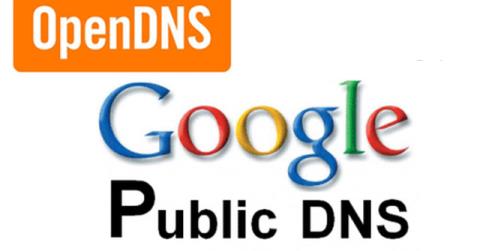
Pēc Google DNS iestatījumu maiņas, iespējams, vēlēsities pārbaudīt, vai mainītais darbojas pareizi. Šajā rakstā Wiki.SpaceDesktop palīdzēs jums to izdarīt. Lūdzu, sekojiet rakstam zemāk!
Pārbaudiet, vai Google DNS darbojas pareizi
1. Pārlūkprogrammā ievadiet saimniekdatora nosaukuma URL (piemēram, http://www.google.com/). Mēģiniet pievienot lapai grāmatzīmi un piekļūt lapai no šīs grāmatzīmes.
Ja izmantojat Google publisko DNS64 tikai IPv6 sistēmā, atkārtojiet iepriekš minēto pārbaudi ar tikai IPv4 servera URL (piemēram, http://ipv4.google.com/). Ja visas iepriekš minētās metodes darbojas normāli, tas nozīmē, ka esat to pareizi iestatījis. Ja nē, pārejiet uz 2. darbību.
2. Savā pārlūkprogrammā ievadiet fiksēto IP adresi. Varat izmantot vietrādi URL http://216.218.228.119/ (šī lapa tiks novirzīta uz vietni test-ipv6.com).
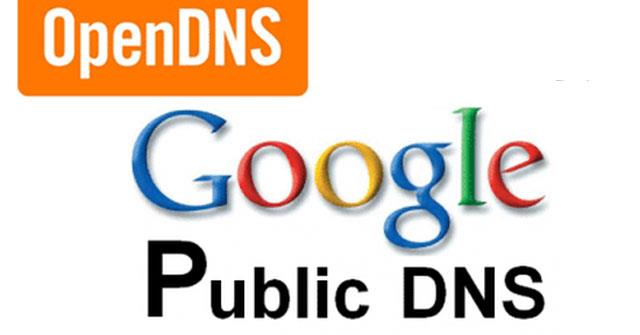
Ja izmantojat Google publisko DNS64 tikai IPv6 sistēmā, izmantojiet vietrādi URL http://[64:ff9b::d8da:e477]/. Ja šis tests nedarbojas, jūs nevarēsit piekļūt NAT64 portam un nevarēsit izmantot Google publisko DNS64.
Ja izmantojat tikai IPv6 sistēmu bez Google publiskā DNS64, izmantojiet vietrādi URL http://[2001:470:1:18::119]/.
Ja tas darbojas pareizi, atzīmējiet lapu ar grāmatzīmi un mēģiniet vēlreiz piekļūt vietnei no savām grāmatzīmēm. Ja šis tests darbojas (bet neizdodas 1. darbībā), radusies problēma ar jūsu DNS konfigurāciju. Pārbaudiet iepriekš norādītās darbības, lai pārliecinātos, ka viss ir pareizi konfigurēts.
Ja iepriekš minētie testi joprojām nedarbojas, pārejiet uz 3. darbību.
3. Atgriezieties pie veiktajām DNS izmaiņām un mēģiniet vēlreiz. Ja testi joprojām nedarbojas, iespējams, ir problēma ar tīkla iestatījumiem. Mēģiniet sazināties ar savu ISP vai Wiki.SpaceDesktop dalībnieku, lai saņemtu atbalstu.
Veiksmi!
Skatīt vairāk: labu, ātrāko DNS saraksts no Google, VNPT, FPT, Viettel, Singapūras
Kad Windows parāda kļūdu “Jums nav atļaujas saglabāt šajā vietā”, tas neļaus jums saglabāt failus vajadzīgajās mapēs.
Syslog Server ir svarīga IT administratora arsenāla sastāvdaļa, it īpaši, ja runa ir par notikumu žurnālu pārvaldību centralizētā vietā.
Kļūda 524: iestājās taimauts ir Cloudflare specifisks HTTP statusa kods, kas norāda, ka savienojums ar serveri tika slēgts taimauta dēļ.
Kļūdas kods 0x80070570 ir izplatīts kļūdas ziņojums datoros, klēpjdatoros un planšetdatoros, kuros darbojas operētājsistēma Windows 10. Tomēr tas tiek parādīts arī datoros, kuros darbojas operētājsistēma Windows 8.1, Windows 8, Windows 7 vai vecāka versija.
Nāves zilā ekrāna kļūda BSOD PAGE_FAULT_IN_NONPAGED_AREA vai STOP 0x00000050 ir kļūda, kas bieži rodas pēc aparatūras ierīces draivera instalēšanas vai pēc jaunas programmatūras instalēšanas vai atjaunināšanas, un dažos gadījumos kļūdas cēlonis ir bojāts NTFS nodalījums.
Video plānotāja iekšējā kļūda ir arī nāvējoša zilā ekrāna kļūda. Šī kļūda bieži rodas operētājsistēmās Windows 10 un Windows 8.1. Šajā rakstā ir parādīti daži veidi, kā novērst šo kļūdu.
Lai paātrinātu Windows 10 sāknēšanu un samazinātu sāknēšanas laiku, tālāk ir norādītas darbības, kas jāveic, lai noņemtu Epic no Windows startēšanas un neļautu Epic Launcher palaist operētājsistēmā Windows 10.
Failus nevajadzētu saglabāt darbvirsmā. Ir labāki veidi, kā saglabāt datora failus un uzturēt kārtīgu darbvirsmu. Nākamajā rakstā tiks parādītas efektīvākas vietas, kur saglabāt failus operētājsistēmā Windows 10.
Lai kāds būtu iemesls, dažreiz jums būs jāpielāgo ekrāna spilgtums, lai tas atbilstu dažādiem apgaismojuma apstākļiem un mērķiem. Ja jums ir nepieciešams novērot attēla detaļas vai skatīties filmu, jums jāpalielina spilgtums. Un otrādi, iespējams, vēlēsities arī samazināt spilgtumu, lai aizsargātu klēpjdatora akumulatoru.
Vai jūsu dators nejauši pamostas un tiek parādīts logs ar uzrakstu “Pārbauda atjauninājumus”? Parasti tas ir saistīts ar programmu MoUSOCoreWorker.exe — Microsoft uzdevumu, kas palīdz koordinēt Windows atjauninājumu instalēšanu.








